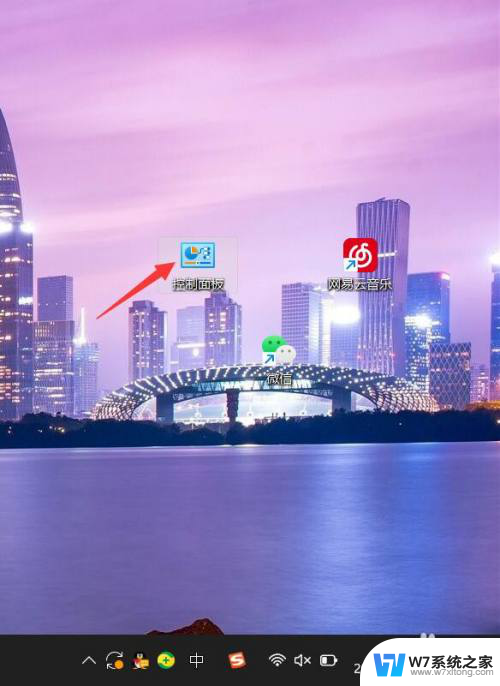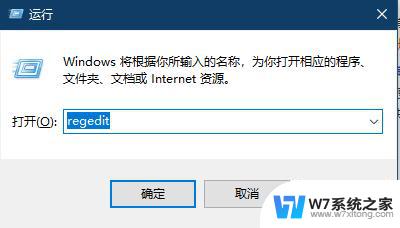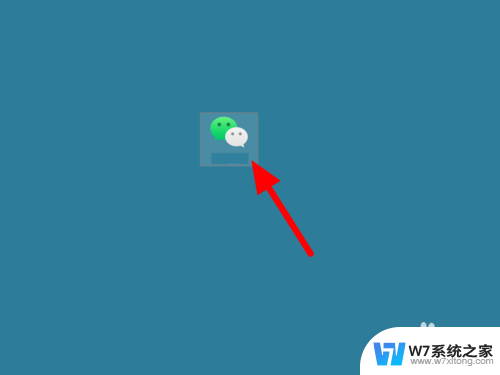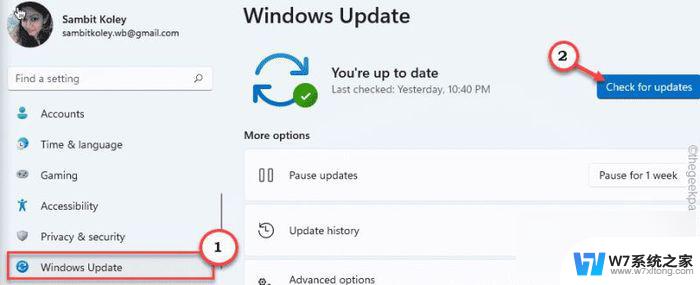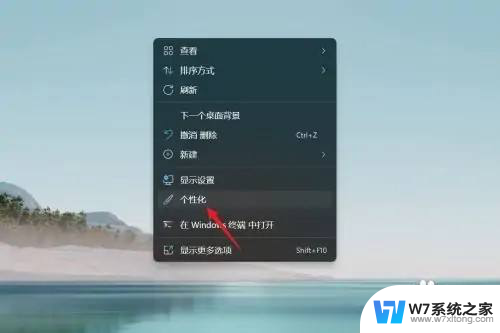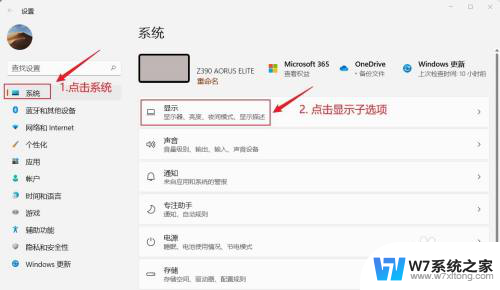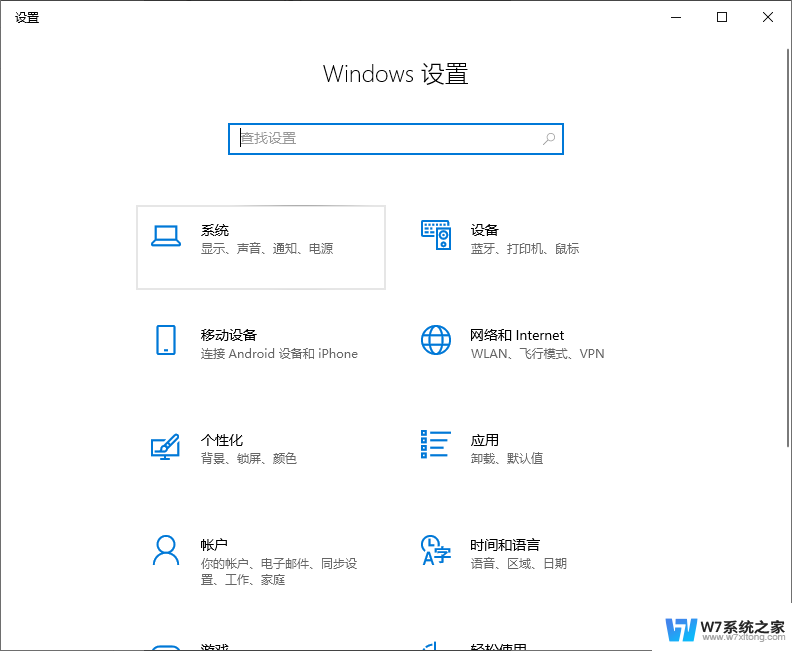win11如何系统备份 Win11系统备份恢复步骤
Win11系统备份是一项非常重要的操作,它可以帮助我们在系统出现问题时快速恢复数据和设置,为了保障计算机中的重要文件和数据不会因为意外情况而丢失,我们需要定期对系统进行备份。在Win11系统中,备份和恢复步骤相对简单,只需要按照指导进行操作即可完成备份。通过备份系统,我们可以避免因为病毒攻击、系统故障或者其他原因导致的数据丢失问题,保障计算机数据的安全和完整性。
具体操作如下:
1、首先,按键盘上的【 Win + R 】组合键,打开运行,然后输入【 sdclt 】命令,按【 确定或回车 】;
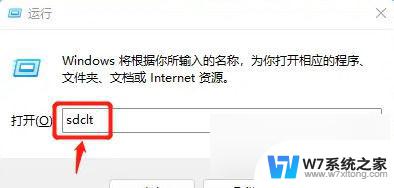
2、备份和还原(Windows 7)窗口,点击【 设置备份 】;
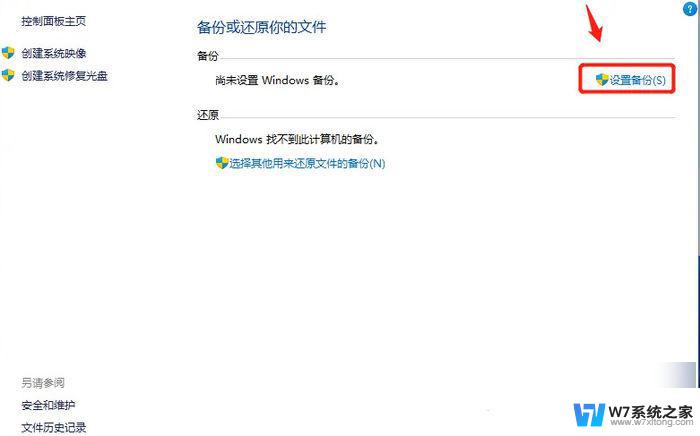
3、选择要保存备份的位置,建议你将备份保存在外部硬盘驱动器上。当然,也可以直接选择保存备份的位置下,系统推荐的磁盘,再点击【 下一页 】;
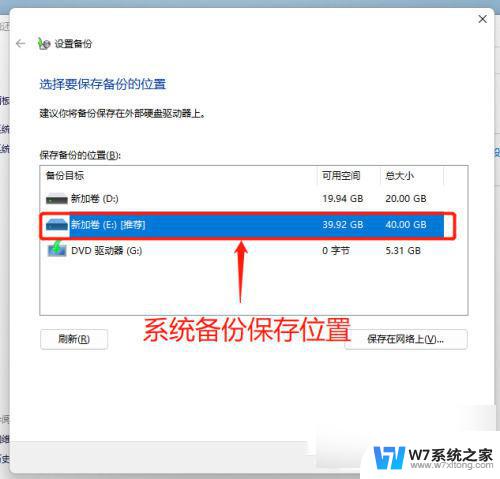
4、选择备份内容,默认选择【 让 Windows 选择(推荐) 】,默认的内容包含C盘桌面、文档、下载等常用文件夹,以及系统镜像,再点击【 下一页 】;
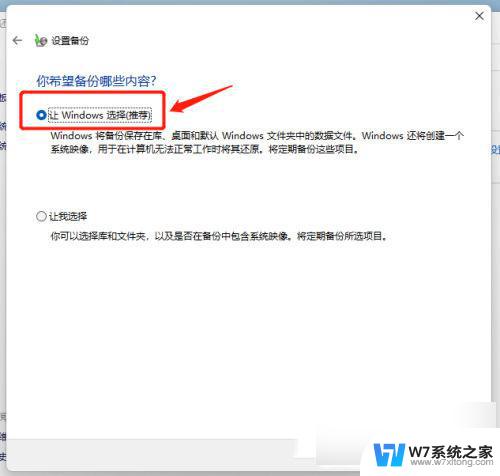
5、查看备份设置,并设置【 备份计划 】;
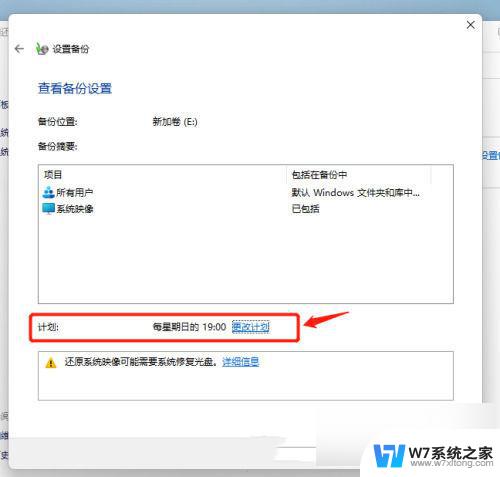
6、提示备份正在进行,可以查看备份进度;
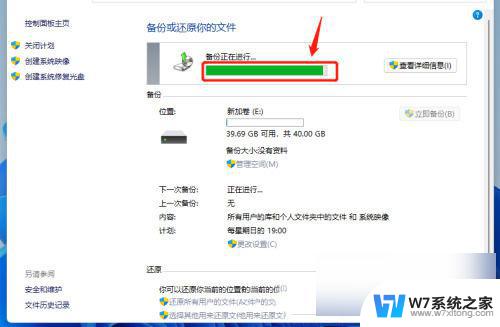
7、备份完成后,可以在【 上一次备份 】时间里看到;
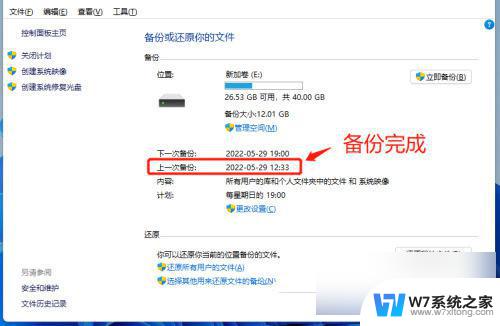
8、有了系统备份之后,如果需要恢复,可以点击此页的【 还原我的文件 】,然后按照还原向导进行操作即可。
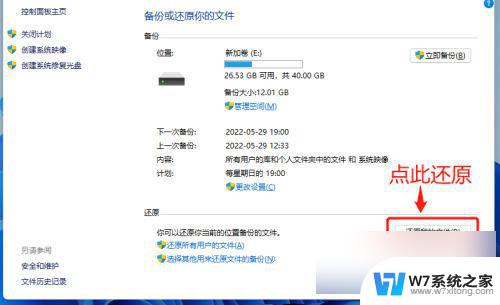
以上就是Win11如何进行系统备份的全部内容,如果你也遇到了同样的情况,赶紧参照我的方法来处理吧,希望对大家有所帮助。